HP D1568 机器常见问题及问题维修排除方法
惠普打印机及硒鼓出现的故障与解决方法
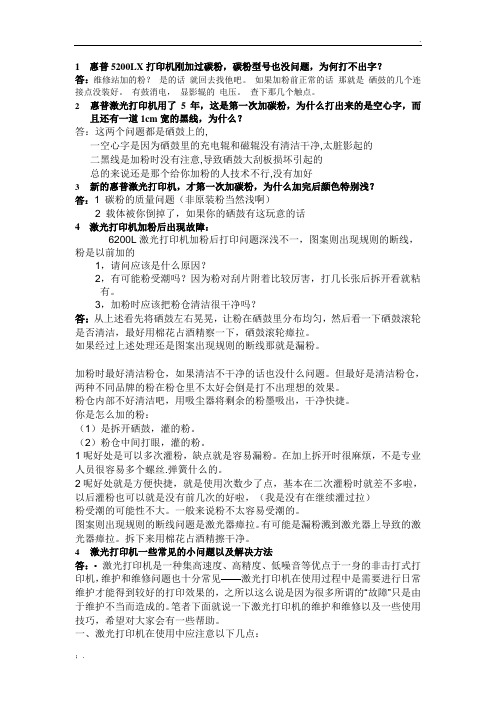
1 惠普5200LX打印机刚加过碳粉,碳粉型号也没问题,为何打不出字?答:维修站加的粉?是的话就回去找他吧。
如果加粉前正常的话那就是硒鼓的几个连接点没装好。
有鼓消电,显影辊的电压。
查下那几个触点。
2惠普激光打印机用了5年,这是第一次加碳粉,为什么打出来的是空心字,而且还有一道1cm宽的黑线,为什么?答:这两个问题都是硒鼓上的,一空心字是因为硒鼓里的充电辊和磁辊没有清洁干净,太脏影起的二黑线是加粉时没有注意,导致硒鼓大刮板损坏引起的总的来说还是那个给你加粉的人技术不行,没有加好3新的惠普激光打印机,才第一次加碳粉,为什么加完后颜色特别浅?答:1 碳粉的质量问题(非原装粉当然浅啊)2 载体被你倒掉了,如果你的硒鼓有这玩意的话4 激光打印机加粉后出现故障:6200L激光打印机加粉后打印问题深浅不一,图案则出现规则的断线,粉是以前加的1,请问应该是什么原因?2,有可能粉受潮吗?因为粉对刮片附着比较厉害,打几长张后拆开看就粘有。
3,加粉时应该把粉仓清洁很干净吗?答:从上述看先将硒鼓左右晃晃,让粉在硒鼓里分布均匀,然后看一下硒鼓滚轮是否清洁,最好用棉花占酒精察一下,硒鼓滚轮瘴拉。
如果经过上述处理还是图案出现规则的断线那就是漏粉。
加粉时最好清洁粉仓,如果清洁不干净的话也没什么问题。
但最好是清洁粉仓,两种不同品牌的粉在粉仓里不太好会倒是打不出理想的效果。
粉仓内部不好清洁吧,用吸尘器将剩余的粉墨吸出,干净快捷。
你是怎么加的粉:(1)是拆开硒鼓,灌的粉。
(2)粉仓中间打眼,灌的粉。
1呢好处是可以多次灌粉,缺点就是容易漏粉。
在加上拆开时很麻烦,不是专业人员很容易多个螺丝.弹簧什么的。
2呢好处就是方便快捷,就是使用次数少了点,基本在二次灌粉时就差不多啦,以后灌粉也可以就是没有前几次的好啦,(我是没有在继续灌过拉)粉受潮的可能性不大。
一般来说粉不太容易受潮的。
图案则出现规则的断线问题是激光器瘴拉。
有可能是漏粉溅到激光器上导致的激光器瘴拉。
惠普(HP)打印机常见故障排除经验集合(2)
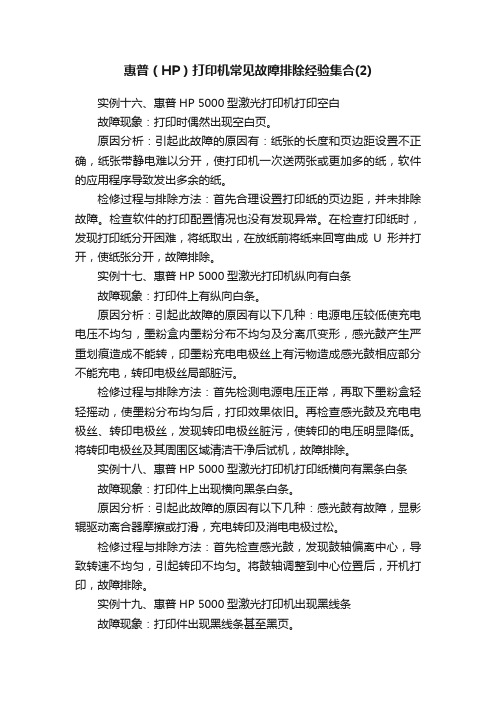
惠普(HP)打印机常见故障排除经验集合(2)实例十六、惠普HP 5000型激光打印机打印空白故障现象:打印时偶然出现空白页。
原因分析:引起此故障的原因有:纸张的长度和页边距设置不正确,纸张带静电难以分开,使打印机一次送两张或更加多的纸,软件的应用程序导致发出多余的纸。
检修过程与排除方法:首先合理设置打印纸的页边距,并未排除故障。
检查软件的打印配置情况也没有发现异常。
在检查打印纸时,发现打印纸分开困难,将纸取出,在放纸前将纸来回弯曲成U形并打开,使纸张分开,故障排除。
实例十七、惠普HP 5000型激光打印机纵向有白条故障现象:打印件上有纵向白条。
原因分析:引起此故障的原因有以下几种:电源电压较低使充电电压不均匀,墨粉盒内墨粉分布不均匀及分离爪变形,感光鼓产生严重划痕造成不能转,印墨粉充电电极丝上有污物造成感光鼓相应部分不能充电,转印电极丝局部脏污。
检修过程与排除方法:首先检测电源电压正常,再取下墨粉盒轻轻摇动,使墨粉分布均匀后,打印效果依旧。
再检查感光鼓及充电电极丝、转印电极丝,发现转印电极丝脏污,使转印的电压明显降低。
将转印电极丝及其周围区域清洁干净后试机,故障排除。
实例十八、惠普HP 5000型激光打印机打印纸横向有黑条白条故障现象:打印件上出现横向黑条白条。
原因分析:引起此故障的原因有以下几种:感光鼓有故障,显影辊驱动离合器摩擦或打滑,充电转印及消电电极过松。
检修过程与排除方法:首先检查感光鼓,发现鼓轴偏离中心,导致转速不均匀,引起转印不均匀。
将鼓轴调整到中心位置后,开机打印,故障排除。
实例十九、惠普HP 5000型激光打印机出现黑线条故障现象:打印件出现黑线条甚至黑页。
原因分析:此故障一般是因感光鼓有问题或打印机脏污所致。
试更换新感光鼓试机,打印仍呈黑页,故说明该打印机需要清洁。
检修过程与排除方法:清洁打印机内、外部的灰尘、墨粉及纸屑等杂物,其具体方法如下:1.清洁内部。
激光打印机内部需要清洁的部件有墨粉保护装置、送纸滚筒、冠状电线及通风口。
惠普HPhpL惠普HPhpL常见故障和排除方法
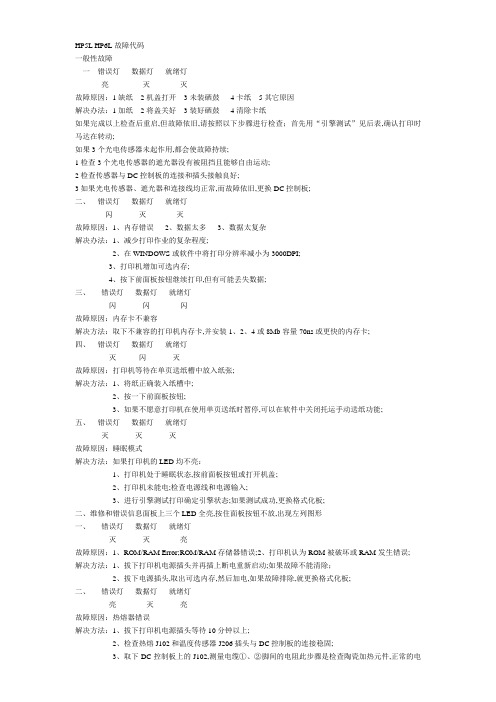
HP5L HP6L故障代码一般性故障一错误灯数据灯就绪灯亮灭灭故障原因:1缺纸2机盖打开 3未装硒鼓4卡纸 5其它原因解决办法:1加纸2将盖关好 3装好硒鼓4清除卡纸如果完成以上检查后重启,但故障依旧,请按照以下步骤进行检查;首先用“引擎测试”见后表,确认打印时马达在转动;如果3个光电传感器未起作用,都会使故障持续;1检查3个光电传感器的遮光器没有被阻挡且能够自由运动;2检查传感器与DC控制板的连接和插头接触良好;3如果光电传感器、遮光器和连接线均正常,而故障依旧,更换DC控制板;二、错误灯数据灯就绪灯闪灭灭故障原因:1、内存错误 2、数据太多3、数据太复杂解决办法:1、减少打印作业的复杂程度;2、在WINDOWS或软件中将打印分辨率减小为3000DPI;3、打印机增加可选内存;4、按下前面板按钮继续打印,但有可能丢失数据;三、错误灯数据灯就绪灯闪闪闪故障原因:内存卡不兼容解决方法:取下不兼容的打印机内存卡,并安装1、2、4或8Mb容量70ns或更快的内存卡;四、错误灯数据灯就绪灯灭闪灭故障原因:打印机等待在单页送纸槽中放入纸张;解决方法:1、将纸正确装入纸槽中;2、按一下前面板按钮;3、如果不愿意打印机在使用单页送纸时暂停,可以在软件中关闭托运手动送纸功能;五、错误灯数据灯就绪灯灭灭灭故障原因:睡眠模式解决方法:如果打印机的LED均不亮:1、打印机处于睡眠状态,按前面板按钮或打开机盖;2、打印机未能电;检查电源线和电源输入;3、进行引擎测试打印确定引擎状态;如果测试成功,更换格式化板;二、维修和错误信息面板上三个LED全亮,按住面板按钮不放,出现左列图形一、错误灯数据灯就绪灯灭灭亮故障原因:1、ROM/RAM Error;ROM/RAM存储器错误;2、打印机认为ROM被破坏或RAM发生错误;解决方法:1、拔下打印机电源插头并再插上断电重新启动;如果故障不能清除;2、拔下电源插头,取出可选内存,然后加电,如果故障排除,就更换格式化板;二、错误灯数据灯就绪灯亮灭亮故障原因:热熔器错误解决方法:1、拔下打印机电源插头等待10分钟以上;2、检查热熔J102和温度传感器J206插头与DC控制板的连接稳固;3、取下DC控制板上的J102,测量电缆①、②脚间的电阻此步骤是检查陶瓷加热元件,正常的电阻是30欧±10欧,如果测试值不同就更换加热组件;4、取下热敏电阻湿度反馈插头在打印机前面左侧下方,测量①、②脚间电阻,正常电阻值在20℃为44K欧±30K欧,如果测试值不同,更换加热组件;5、如果电阻测量正常,而错误仍然持续,更换DC控制板;重点检查板上的加热控制可控硅的状况三、错误灯数据灯就绪灯亮亮灭故障原因:光束错误,这是原因之一;其它原因可能是短暂的可能消失解决方法:1、拔下打印机电源插头并再插上断电重新启动;2、确定激光/扫描组件正确地固定在机架上;3、更换激光/扫描电缆DC控制板上的J208;4、更换激光/扫描组件;5、更换DC控制板;四、错误灯数据灯就绪灯亮灭灭故障原因:1、引擎错误;2、格式化板和引擎不能通讯;解决办法:1、拔下打印机电源插头并再插上;如果故障不能排除;2、将格式化板重新装在DC控制板上;使之接触良好3、更换格式化板;4、更换DC控制板;五、错误灯数据灯就绪灯灭亮灭故障原因:1、扫描器错误;2、扫描器故障引起解决方法:1、拔下打印机电源插头并再插上;2、确保搬移打印机时,从冷到暖的环境要使打印机适应,不会引起机内结露在空调房间,要远离出风口,否则也会引起结露;3、检查光/扫描组件插头是否稳固地固定;4、更换DC控制板上的扫描器连接电缆J207;5、更换激光/扫描组件;6、更换DC控制板;六、错误灯数据灯就绪灯亮亮亮故障原因:格式化板错误;解决方法:1、拔下打印机电源插头并再插上;2、断开并口打印电缆,再执行打印机自检,如果自检成功,重插或更换打印电缆,并联机打印,测试PC到打印机的通讯;3、如果错误继续,更换格式化板;七、错误灯数据灯就绪灯灭闪闪故障原因:软硬件错误解决方法:注意这种类型的LED和错误代码,请联系HP公司的技术支持部门,将此信息的描述和资料寄去,包括出错前遇到的软硬件错误,当时的操作和其它信息,以帮助分析错误原因;八、错误灯数据灯就绪灯灭亮亮故障原因:处理器错误解决方法:注意这种类的LED和错误代码,请联系IP公司的技术支部部门,将此信息的描述和资料寄去,包括出错前遇到的软硬件错误,当时的操作和其它信息,以帮助分析错误原因;5L、6L硒鼓灌粉及清洁方法:一、打开机器取出硒鼓,用斜口钳夹住一侧面金属销钉,向外用力拔出,两侧银色金属销钉拔出后可将硒鼓分成两部分,带有鼓芯一方是废粉收集件,带有磁辊一方是供粉件;二、清理废粉:将废粉收集件中淡蓝色感光鼓两侧的金属定位销拨出,取出感光鼓于阴暗平稳处,拿出放电辊,再将刮板上的两个镙钉旋下,移去刮板,慢慢将废粉仓内废粉倒出,再把刮板、放电辊、感光鼓按原来位置复原如需更换鼓芯、刮板此时将旧鼓芯、刮板换成新的即可;三、灌装墨粉:将供粉件上磁辊无齿轮一侧荻ば拢孟滤芰峡呛罂煽吹揭桓鲎仙芰细牵蚩烁牵鄄帜诤痛殴跎系哪廴壳謇砀删如果不清理磁辊和粉仓打印样张可能出现底灰或字迹发浅,将磁辊装好,此时应用力按住磁辊,防止磁辊脱离原位;把激光打印机墨粉摇匀后慢慢倒入供粉仓内,盖好塑料盖,上好塑料壳此时应注意:磁辊中轴末端上的半圆形与塑料壳上的半圆形小孔对好,轻轻转动磁辊侧面的齿轮数圈,使墨粉上匀;四、将供粉件和废粉收集件按拆开时位置安装复原,插好两侧金属卡销;硒鼓装好后,应推开感光鼓挡板,向上轻转鼓芯侧面齿轮数圈,鼓面残留墨粉即被清除,装机即可使用;注意事顶:1当纸面上出现有规律的黑点,证明感光鼓已损坏,应及时更换;2所加墨粉应为纯正激光机墨粉,否则会缩短硒鼓使用时间,同时污染机器;注意放电辊支架不能互换;。
惠普激光打印机常见故障及解决方法讲解
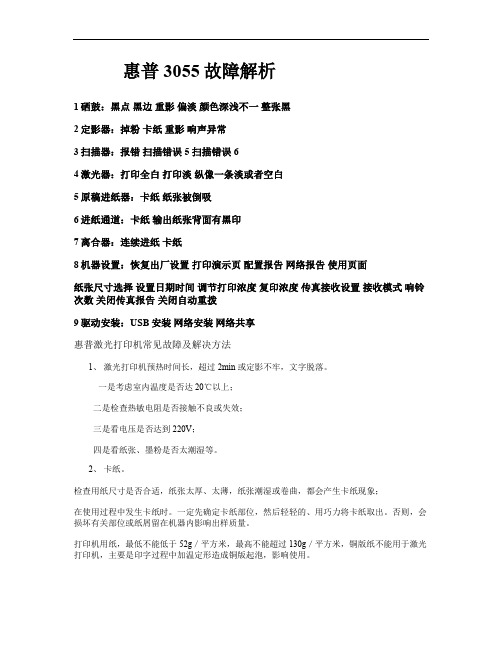
惠普3055故障解析
1硒鼓:黑点黑边重影偏淡颜色深浅不一整张黑
2定影器:掉粉卡纸重影响声异常
3扫描器:报错扫描错误5 扫描错误6
4激光器:打印全白打印淡纵像一条淡或者空白
5原稿进纸器:卡纸纸张被倒吸
6进纸通道:卡纸输出纸张背面有黑印
7离合器:连续进纸卡纸
8机器设置:恢复出厂设置打印演示页配置报告网络报告使用页面
纸张尺寸选择设置日期时间调节打印浓度复印浓度传真接收设置接收模式响铃次数关闭传真报告关闭自动重拨
9驱动安装:USB安装网络安装网络共享
惠普激光打印机常见故障及解决方法
1、激光打印机预热时间长,超过2min 或定影不牢,文字脱落。
一是考虑室内温度是否达 20℃以上;
二是检查热敏电阻是否接触不良或失效;
三是看电压是否达到220V;
四是看纸张、墨粉是否太潮湿等。
2、卡纸。
检查用纸尺寸是否合适,纸张太厚、太薄,纸张潮湿或卷曲,都会产生卡纸现象;
在使用过程中发生卡纸时。
一定先确定卡纸部位,然后轻轻的、用巧力将卡纸取出。
否则,会损坏有关部位或纸屑留在机器内影响出样质量。
打印机用纸,最低不能低于52g/平方米,最高不能超过130g/平方米,铜版纸不能用于激光打印机,主要是印字过程中加温定形造成铜版起泡,影响使用。
惠普一体机故障排除维修方法
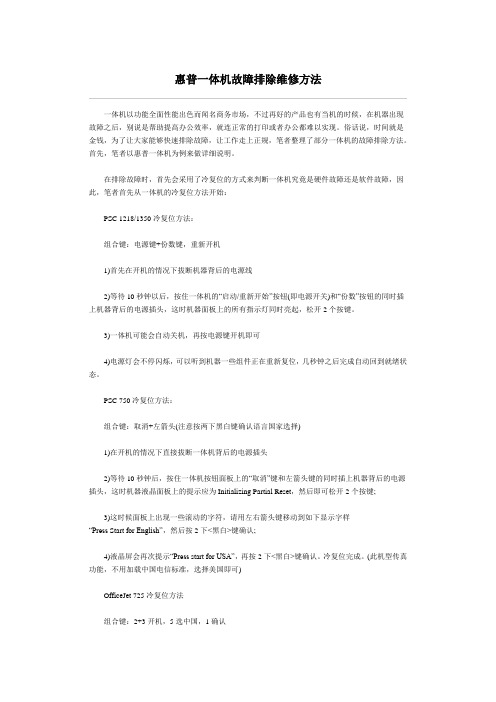
惠普一体机故障排除维修方法一体机以功能全面性能出色而闻名商务市场,不过再好的产品也有当机的时候,在机器出现故障之后,别说是帮助提高办公效率,就连正常的打印或者办公都难以实现。
俗话说,时间就是金钱,为了让大家能够快速排除故障,让工作走上正规,笔者整理了部分一体机的故障排除方法。
首先,笔者以惠普一体机为例来做详细说明。
在排除故障时,首先会采用了冷复位的方式来判断一体机究竟是硬件故障还是软件故障,因此,笔者首先从一体机的冷复位方法开始:PSC 1218/1350冷复位方法:组合键:电源键+份数键,重新开机1)首先在开机的情况下拔断机器背后的电源线2)等待10秒钟以后,按住一体机的“启动/重新开始”按钮(即电源开关)和“份数”按钮的同时插上机器背后的电源插头,这时机器面板上的所有指示灯同时亮起,松开2个按键。
3)一体机可能会自动关机,再按电源键开机即可4)电源灯会不停闪烁,可以听到机器一些组件正在重新复位,几秒钟之后完成自动回到就绪状态。
PSC 750冷复位方法:组合键:取消+左箭头(注意按两下黑白键确认语言国家选择)1)在开机的情况下直接拔断一体机背后的电源插头2)等待10秒钟后,按住一体机按钮面板上的“取消”键和左箭头键的同时插上机器背后的电源插头,这时机器液晶面板上的提示应为Initializing Partial Reset,然后即可松开2个按键;3)这时候面板上出现一些滚动的字符,请用左右箭头键移动到如下显示字样“Press Start for English”,然后按2下<黑白>键确认;4)液晶屏会再次提示“Press start for USA”,再按2下<黑白>键确认。
冷复位完成。
(此机型传真功能,不用加载中国电信标准,选择美国即可)OfficeJet 725冷复位方法组合键:2+3开机,5选中国,1确认1) 先将一体机电源关闭。
2) 等待10秒钟左右,同时按住面板上的拨号键的数字 "2"和"3"再开机器电源。
HP打印机常见故障处理基准

HP打印机常见故障处理基准1.打印机不进纸一般是因为打印机的搓纸轮太脏导致的,更换一个搓纸轮,或者清理一下它。
2.打印机一次进多张纸一般是因为打印机的分纸片磨损导致,更换一个分纸片即可。
3.打印机打印很淡看不清一般是因为打印机的硒鼓里墨用完了导致,更换一个即可,还有可能是因为打印机的激光打印头太脏了,要清理一下打印头。
4.打印机打印的上面太脏,有黑点或线条一般是因为打印机的加热组件上的定影膜上面太脏了导致的,更换一个或者拆下来清理一下定影膜即可,也可能够因为晒鼓损坏,漏墨导致的,更换一个晒鼓即可。
5.打印机卡纸一般情况下,打印机卡纸都是偶然现象,把纸抽出来,再试着打印机张看看还卡不卡。
有时,打印机里会有现场人员不小心掉进去的异物,就会出现打印机报错,或者卡纸的现象,清理一下打印机即可。
当纸张型号设置不对时,也会出现卡纸的现象。
6.打印机打印的上面重复出现空白区域当打印机打印出来的东西,经多次测试,在同一个地方都出现空白区域时,这说明打印机的加热组件上的定影膜已经损坏,如破了一个洞等,更换一个加热组件即可。
破损的加热组件要拿回去更换定影膜,当作备件。
7.打印机打印时报错不打印当打印机的打印纸张大小设置不正确时,打印时会出现报错,不打印。
打印机里有异物时,打印机也会报错,不打印。
当顶部纸槽也满时,会报错不打印。
当打印机风扇堵塞时,会报错52.00代码,不打印。
1制度说明制度是以执行力为保障的。
“制度”之所以可以对个人行为起到约束的作用,是以有效的执行力为前提的,即有强制力保证其执行和实施,否则制度的约束力将无从实现,对人们的行为也将起不到任何的规范作用。
只有通过执行的过程制度才成为现实的制度,就像是一把标尺,如果没有被用来划线、测量,它将无异于普通的木条或钢板,只能是可能性的标尺,而不是现实的标尺。
制度亦并非单纯的规则条文,规则条文是死板的,静态的,而制度是对人们的行为发生作用的,动态的,而且是操作灵活,时常变化的。
hp机器报警错误
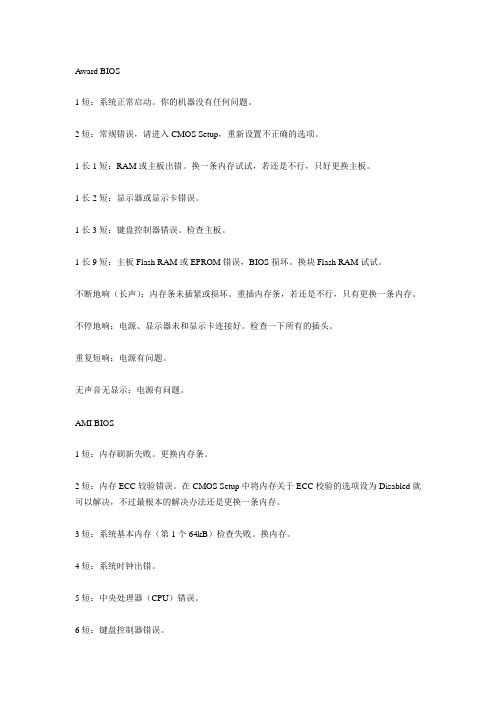
Award BIOS1短:系统正常启动。
你的机器没有任何问题。
2短:常规错误,请进入CMOS Setup,重新设置不正确的选项。
1长1短:RAM或主板出错。
换一条内存试试,若还是不行,只好更换主板。
1长2短:显示器或显示卡错误。
1长3短:键盘控制器错误。
检查主板。
1长9短:主板Flash RAM或EPROM错误,BIOS损坏。
换块Flash RAM试试。
不断地响(长声):内存条未插紧或损坏。
重插内存条,若还是不行,只有更换一条内存。
不停地响:电源、显示器未和显示卡连接好。
检查一下所有的插头。
重复短响:电源有问题。
无声音无显示:电源有问题。
AMI BIOS1短:内存刷新失败。
更换内存条。
2短:内存ECC较验错误。
在CMOS Setup中将内存关于ECC校验的选项设为Disabled就可以解决,不过最根本的解决办法还是更换一条内存。
3短:系统基本内存(第1个64kB)检查失败。
换内存。
4短:系统时钟出错。
5短:中央处理器(CPU)错误。
6短:键盘控制器错误。
7短:系统实模式错误,不能切换到保护模式。
8短:显示内存错误。
显示内存有问题,更换显卡试试。
9短:ROM BIOS检验和错误。
1长3短:内存错误。
内存损坏,更换即可。
1长8短:显示测试错误。
显示器数据线没插好或显示卡没插牢。
AMI BIOS1短内存刷新失败2短内存ECC较验错误3短系统基本内存(第1个64K)检查失败4短系统时钟出错5短中央处理器(CPU)错误6短键盘控制器错误7短系统实模式错误,不能切换到保护模式8短显示内存错误(显示内存可能坏了)9短ROM BIOS检验和错误1长3短内存错误(内存损坏,请更换)1长8短显示测试错误(显示器数据线松了或显示卡插不稳) Award BIOS1短系统正常boot机2短常规错误,请进入CMOS SETUP重新设置不正确的选项1长1短RAM或主板出错1长2短显示错误(显示器或显示卡)1长3短键盘控制器错误1长9短主板FlashRAM或EPROM错误(BIOS损坏)不断地响(长声) 内存插不稳或损坏不停地响电源,显示器未和显示卡连接好重复短响电源无声音无显示电源Phoenix BIOS1短系统正常boot机3短系统加电自检初始化(POST)失败1短1短2短主板错误(主板损坏,请更换)1短1短3短主板电池没电或CMOS损坏1短1短4短ROM BIOS校验出错1短2短1短系统实时时钟有问题1短2短2短DMA通道初始化失败1短2短3短DMA通道页寄存器出错1短3短1短内存通道刷新错误(问题范围为所有的内存)1短3短2短基本内存出错(内存损坏或RAS设置错误)1短3短3短基本内存错误(很可能是DIMM0槽上的内存损坏)1短4短1短基本内存某一地址出错1短4短2短系统基本内存(第1个64K)有奇偶校验错误1短4短3短EISA总线时序器错误1短4短4短EISA NMI口错误2短1短1短系统基本内存(第1个64K)检查失败3短1短1短第1个DMA控制器或寄存器出错3短1短2短第2个DMA控制器或寄存器出错3短1短3短主中断处理寄存器错误3短1短4短副中断处理寄存器错误3短2短4短键盘时钟有问题,在CMOS中重新设置成Not Installed来跳过POST 3短3短4短显示卡RAM出错或无RAM,不属于致命错误3短4短2短显示器数据线松了或显示卡插不稳或显示卡损坏3短4短3短未发现显示卡的ROM BIOS4短2短1短系统实时时钟错误4短2短2短系统启动错误,CMOS设置不当或BIOS损坏4短2短3短键盘控制器(8042)中的Gate A20开关有错,BIOS不能切换到保护模式4短2短4短保护模式中断错误4短3短1短内存错误(内存损坏或RAS设置错误)4短3短3短系统第二时钟错误4短3短4短实时时钟错误4短4短1短串行口(COM口、鼠标口)故障4短4短2短并行口(LPT口、打印口)错误4短4短3短数字协处理器(8087、80287、80387、80487)出错。
惠普打印机常见问题处理方法
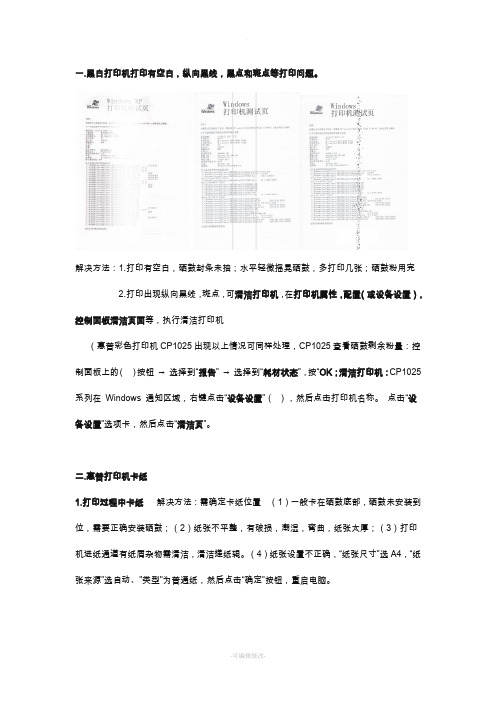
一.黑白打印机打印有空白,纵向黑线,黑点和斑点等打印问题。
解决方法:1.打印有空白,硒鼓封条未抽;水平轻微摇晃硒鼓,多打印几张;硒鼓粉用完2.打印出现纵向黑线,斑点,可清洁打印机,在打印机属性,配置(或设备设置),控制面板清洁页面等,执行清洁打印机(惠普彩色打印机CP1025出现以上情况可同样处理,CP1025查看硒鼓剩余粉量:控制面板上的()按钮→选择到“报告”→选择到“耗材状态”,按“OK;清洁打印机:CP1025系列在Windows 通知区域,右键点击“设备设置”(),然后点击打印机名称。
点击“设备设置”选项卡,然后点击“清洁页”。
二.惠普打印机卡纸1.打印过程中卡纸解决方法:需确定卡纸位置(1)一般卡在硒鼓底部,硒鼓未安装到位,需要正确安装硒鼓;(2)纸张不平整,有破损,潮湿,弯曲,纸张太厚;(3)打印机进纸通道有纸屑杂物需清洁,清洁搓纸辊。
(4)纸张设置不正确,“纸张尺寸”选A4,“纸张来源”选自动、"类型"为普通纸,然后点击“确定”按钮,重启电脑。
2.开机未打印就报卡纸 解决方法:(1)确定已经清除卡的纸张;(2)重置打印机,步骤:关掉打印机,拔掉打印机电源,等待几分钟在开机;(3)清除未完成的打印任务,并重启电脑。
(一般是纸张感应器脏污,搓纸辊有脏污磨损严重导致打滑进不了纸,或者纸张潮湿)三.惠普打印机检测不到硒鼓,提示“未检测到硒鼓”或者“无打印碳粉盒原因:打印机内部传感器没有复位造成,硒鼓仓有杂物。
解决方法:打开硒鼓顶盖,取出硒鼓,触碰传感器先将其复位到放松状态,然后再次将硒鼓插入打印机中,并且用力将其稳固就位。
四.驱动安装问题 1.驱动安装不上,安装驱动程序时提示“硬件安装过程出现问题”或者其他错误信息,导致驱动程序未被正确安装。
传感器有可能是黑色传感器状态:1.放松传感器:未检测到硒鼓2.轻轻压住传感器约 3-5 mm :检测到硒鼓3.压紧传感器:未检测到硒鼓。
HP(惠普)LaserJet 一体机产品故障排除
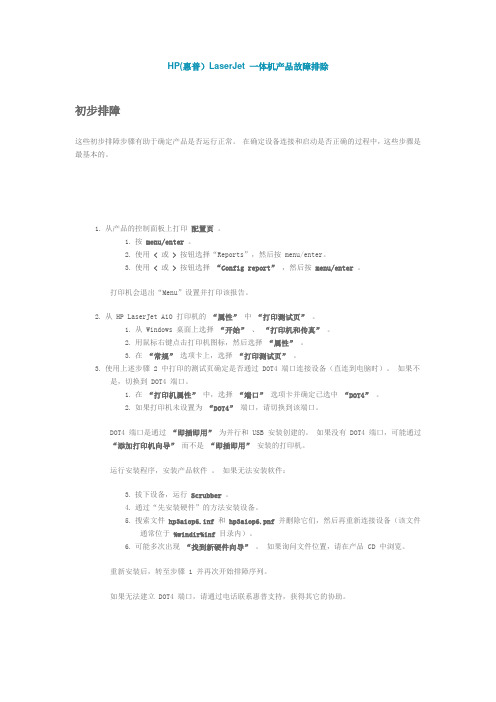
HP(惠普)LaserJet 一体机产品故障排除初步排障这些初步排障步骤有助于确定产品是否运行正常。
在确定设备连接和启动是否正确的过程中,这些步骤是最基本的。
1.从产品的控制面板上打印配置页。
1.按menu/enter 。
2.使用< 或> 按钮选择“Reports”,然后按 menu/enter。
3.使用< 或> 按钮选择“Config report”,然后按menu/enter 。
打印机会退出“Menu”设置并打印该报告。
2.从 HP LaserJet AiO 打印机的“属性”中“打印测试页”。
1.从 Windows 桌面上选择“开始”、“打印机和传真”。
2.用鼠标右键点击打印机图标,然后选择“属性”。
3.在“常规”选项卡上,选择“打印测试页”。
3.使用上述步骤 2 中打印的测试页确定是否通过 DOT4 端口连接设备(直连到电脑时)。
如果不是,切换到 DOT4 端口。
1.在“打印机属性”中,选择“端口”选项卡并确定已选中“DOT4”。
2.如果打印机未设置为“DOT4”端口,请切换到该端口。
DOT4 端口是通过“即插即用”为并行和 USB 安装创建的。
如果没有 DOT4 端口,可能通过“添加打印机向导”而不是“即插即用”安装的打印机。
运行安装程序,安装产品软件。
如果无法安装软件:3.拔下设备,运行Scrubber 。
4.通过“先安装硬件”的方法安装设备。
5.搜索文件hp3aiop6.inf 和hp3aiop6.pnf 并删除它们,然后再重新连接设备(该文件通常位于%windir%inf 目录内)。
6.可能多次出现“找到新硬件向导”。
如果询问文件位置,请在产品 CD 中浏览。
重新安装后,转至步骤 1 并再次开始排障序列。
如果无法建立 DOT4 端口,请通过电话联系惠普支持,获得其它的协助。
NOTE:对于打印缓慢或无法打印的问题,请确定 LPT1 端口设置 - 使用任何中断并启用旧式“即插即用”。
惠普hp打印机常见故障解决方法
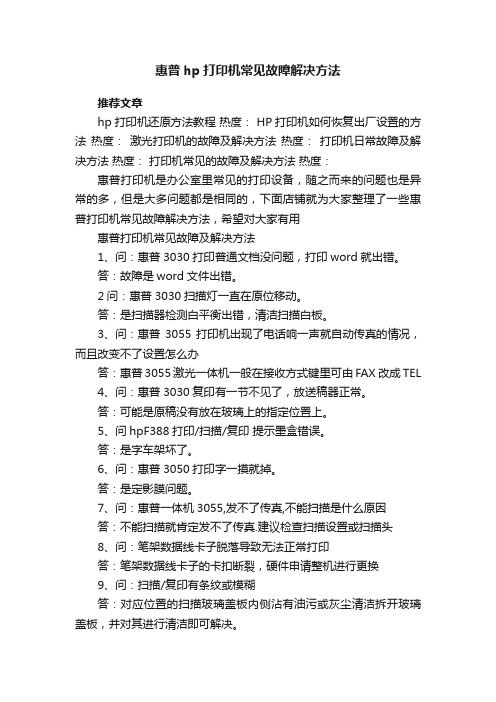
惠普hp打印机常见故障解决方法推荐文章hp打印机还原方法教程热度: HP打印机如何恢复出厂设置的方法热度:激光打印机的故障及解决方法热度:打印机日常故障及解决方法热度:打印机常见的故障及解决方法热度:惠普打印机是办公室里常见的打印设备,随之而来的问题也是异常的多,但是大多问题都是相同的,下面店铺就为大家整理了一些惠普打印机常见故障解决方法,希望对大家有用惠普打印机常见故障及解决方法1、问:惠普3030打印普通文档没问题,打印word就出错。
答:故障是word文件出错。
2问:惠普3030扫描灯一直在原位移动。
答:是扫描器检测白平衡出错,清洁扫描白板。
3、问:惠普3055打印机出现了电话响一声就自动传真的情况,而且改变不了设置怎么办答:惠普3055激光一体机一般在接收方式键里可由FAX 改成TEL4、问:惠普3030复印有一节不见了,放送稿器正常。
答:可能是原稿没有放在玻璃上的指定位置上。
5、问hpF388打印/扫描/复印提示墨盒错误。
答:是字车架坏了。
6、问:惠普3050打印字一摸就掉。
答:是定影膜问题。
7、问:惠普一体机3055,发不了传真,不能扫描是什么原因答:不能扫描就肯定发不了传真.建议检查扫描设置或扫描头8、问:笔架数据线卡子脱落导致无法正常打印答:笔架数据线卡子的卡扣断裂,硬件申请整机进行更换9、问:扫描/复印有条纹或模糊答:对应位置的扫描玻璃盖板内侧沾有油污或灰尘清洁拆开玻璃盖板,并对其进行清洁即可解决。
10、问:惠普3055一体机现在不能够接收传真了,快接收到是控制面板上总提示黄色警告答:惠普3055一体机不能够接收传真提示黄色警告,有如下几种情况1.传真机线路的问题,看看有没有连接好2.再看一下纸张有没有放好 3.也许是网路的问题呢`4.可能没墨了 5.能不能打印、复印,若能就是硒鼓有问题了或是没粉了。
以上就是惠普打印机常见故障解决方法,希望能够对你有用。
hp打印机故障排除汇总
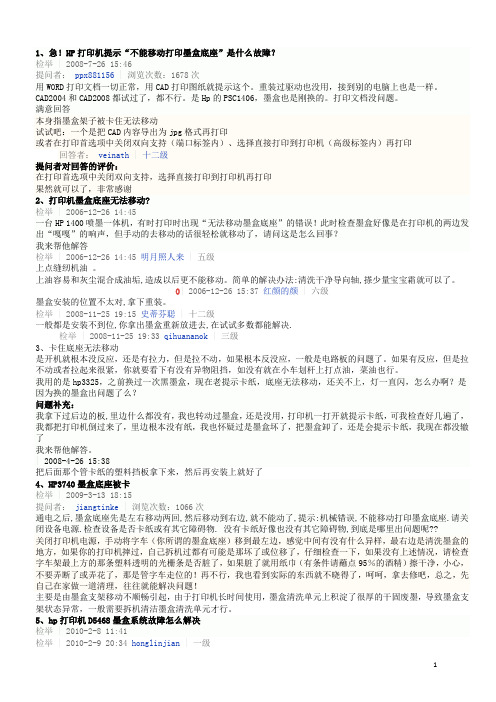
1、急!HP打印机提示“不能移动打印墨盒底座”是什么故障?检举| 2008-7-26 15:46提问者:ppx881156|浏览次数:1678次用WORD打印文档一切正常,用CAD打印图纸就提示这个。
重装过驱动也没用,接到别的电脑上也是一样。
CAD2004和CAD2008都试过了,都不行。
是Hp的PSC1406,墨盒也是刚换的。
打印文档没问题。
满意回答本身指墨盒架子被卡住无法移动试试吧:一个是把CAD内容导出为jpg格式再打印或者在打印首选项中关闭双向支持(端口标签内)、选择直接打印到打印机(高级标签内)再打印回答者:veinath|十二级提问者对回答的评价:在打印首选项中关闭双向支持,选择直接打印到打印机再打印果然就可以了,非常感谢2、打印机墨盒底座无法移动?检举| 2006-12-26 14:45一台HP 1400喷墨一体机,有时打印时出现“无法移动墨盒底座”的错误!此时检查墨盒好像是在打印机的两边发出“嘎嘎”的响声,但手动的去移动的话很轻松就移动了,请问这是怎么回事?我来帮他解答检举| 2006-12-26 14:45 明月照人来|五级上点缝纫机油。
上油容易和灰尘混合成油垢,造成以后更不能移动。
简单的解决办法:清洗干净导向轴,搽少量宝宝霜就可以了。
0| 2006-12-26 15:37 红颜的颜|六级墨盒安装的位置不太对,拿下重装。
检举| 2008-11-25 19:15 史蒂芬聪|十二级一般都是安装不到位,你拿出墨盒重新放进去,在试试多数都能解决.检举| 2008-11-25 19:33 qihuananok|三级3、卡住底座无法移动是开机就根本没反应,还是有拉力,但是拉不动,如果根本反没应,一般是电路板的问题了。
如果有反应,但是拉不动或者拉起来很紧,你就要看下有没有异物阻挡,如没有就在小车划杆上打点油,菜油也行。
我用的是hp3325,之前换过一次黑墨盒,现在老提示卡纸,底座无法移动,还关不上,灯一直闪,怎么办啊?是因为换的墨盒出问题了么?问题补充:我拿下过后边的板,里边什么都没有,我也转动过墨盒,还是没用,打印机一打开就提示卡纸,可我检查好几遍了,我都把打印机倒过来了,里边根本没有纸,我也怀疑过是墨盒坏了,把墨盒卸了,还是会提示卡纸,我现在都没辙了我来帮他解答。
惠普电脑常见问题及处理办法
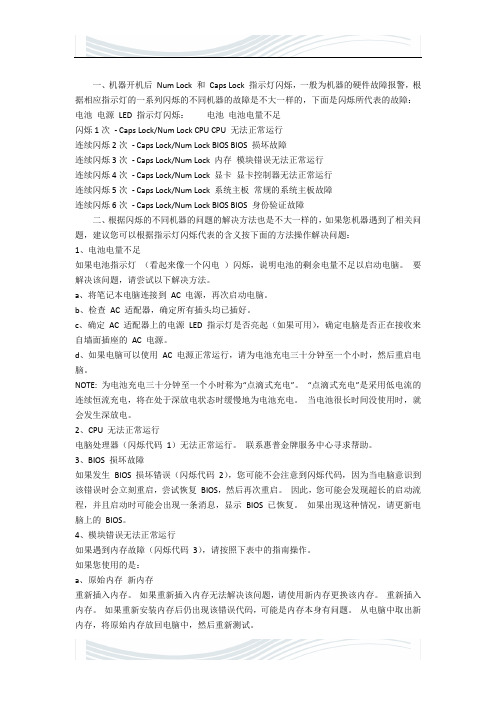
一、机器开机后Num Lock 和Caps Lock 指示灯闪烁,一般为机器的硬件故障报警,根据相应指示灯的一系列闪烁的不同机器的故障是不大一样的,下面是闪烁所代表的故障:电池电源LED 指示灯闪烁:电池电池电量不足闪烁1次- Caps Lock/Num Lock CPU CPU 无法正常运行连续闪烁2次- Caps Lock/Num Lock BIOS BIOS 损坏故障连续闪烁3次- Caps Lock/Num Lock 内存模块错误无法正常运行连续闪烁4次- Caps Lock/Num Lock 显卡显卡控制器无法正常运行连续闪烁5次- Caps Lock/Num Lock 系统主板常规的系统主板故障连续闪烁6次- Caps Lock/Num Lock BIOS BIOS 身份验证故障二、根据闪烁的不同机器的问题的解决方法也是不大一样的,如果您机器遇到了相关问题,建议您可以根据指示灯闪烁代表的含义按下面的方法操作解决问题:1、电池电量不足如果电池指示灯(看起来像一个闪电)闪烁,说明电池的剩余电量不足以启动电脑。
要解决该问题,请尝试以下解决方法。
a、将笔记本电脑连接到AC 电源,再次启动电脑。
b、检查AC 适配器,确定所有插头均已插好。
c、确定AC 适配器上的电源LED 指示灯是否亮起(如果可用),确定电脑是否正在接收来自墙面插座的AC 电源。
d、如果电脑可以使用AC 电源正常运行,请为电池充电三十分钟至一个小时,然后重启电脑。
NOTE: 为电池充电三十分钟至一个小时称为“点滴式充电”。
“点滴式充电”是采用低电流的连续恒流充电,将在处于深放电状态时缓慢地为电池充电。
当电池很长时间没使用时,就会发生深放电。
2、CPU 无法正常运行电脑处理器(闪烁代码1)无法正常运行。
联系惠普金牌服务中心寻求帮助。
3、BIOS 损坏故障如果发生BIOS 损坏错误(闪烁代码2),您可能不会注意到闪烁代码,因为当电脑意识到该错误时会立刻重启,尝试恢复BIOS,然后再次重启。
HP ProLiant DL580 G7 服务器 - 服务器的开机报错代码详解
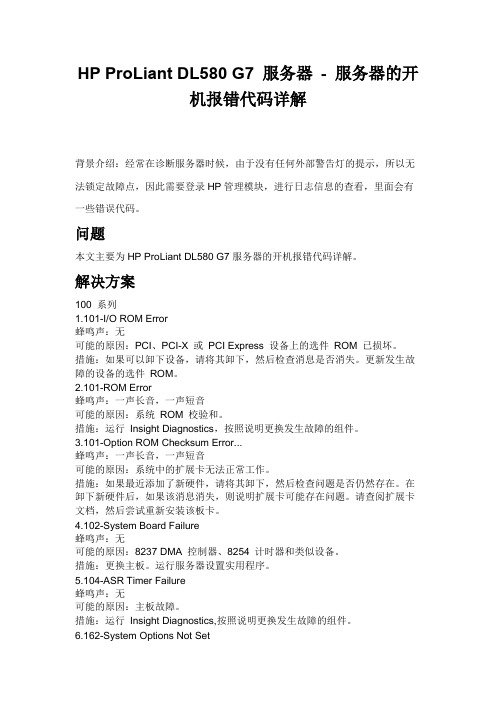
HP ProLiant DL580 G7 服务器- 服务器的开机报错代码详解背景介绍:经常在诊断服务器时候,由于没有任何外部警告灯的提示,所以无法锁定故障点,因此需要登录HP管理模块,进行日志信息的查看,里面会有一些错误代码。
问题本文主要为HP ProLiant DL580 G7服务器的开机报错代码详解。
解决方案100 系列1.101-I/O ROM Error蜂鸣声:无可能的原因:PCI、PCI-X 或PCI Express 设备上的选件ROM 已损坏。
措施:如果可以卸下设备,请将其卸下,然后检查消息是否消失。
更新发生故障的设备的选件ROM。
2.101-ROM Error蜂鸣声:一声长音,一声短音可能的原因:系统ROM 校验和。
措施:运行Insight Diagnostics,按照说明更换发生故障的组件。
3.101-Option ROM Checksum Error...蜂鸣声:一声长音,一声短音可能的原因:系统中的扩展卡无法正常工作。
措施:如果最近添加了新硬件,请将其卸下,然后检查问题是否仍然存在。
在卸下新硬件后,如果该消息消失,则说明扩展卡可能存在问题。
请查阅扩展卡文档,然后尝试重新安装该板卡。
4.102-System Board Failure蜂鸣声:无可能的原因:8237 DMA 控制器、8254 计时器和类似设备。
措施:更换主板。
运行服务器设置实用程序。
5.104-ASR Timer Failure蜂鸣声:无可能的原因:主板故障。
措施:运行Insight Diagnostics,按照说明更换发生故障的组件。
6.162-System Options Not Set蜂鸣声:两声长音可能的原因:配置不正确。
系统配置在上次引导后发生了变化(例如,添加了硬盘驱动器),或者发生了实时时钟断电情况。
如果板载电池无法正常工作,则会发生实时时钟断电情况。
措施:按F1 键以记录新配置。
运行服务器设置实用程序以更改配置。
HP打印机维修
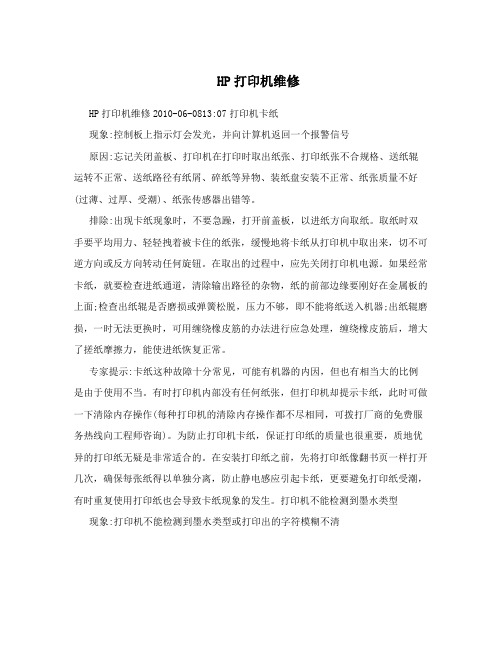
HP打印机维修HP打印机维修2010-06-0813:07打印机卡纸现象:控制板上指示灯会发光,并向计算机返回一个报警信号原因:忘记关闭盖板、打印机在打印时取出纸张、打印纸张不合规格、送纸辊运转不正常、送纸路径有纸屑、碎纸等异物、装纸盘安装不正常、纸张质量不好(过薄、过厚、受潮)、纸张传感器出错等。
排除:出现卡纸现象时,不要急躁,打开前盖板,以进纸方向取纸。
取纸时双手要平均用力、轻轻拽着被卡住的纸张,缓慢地将卡纸从打印机中取出来,切不可逆方向或反方向转动任何旋钮。
在取出的过程中,应先关闭打印机电源。
如果经常卡纸,就要检查进纸通道,清除输出路径的杂物,纸的前部边缘要刚好在金属板的上面;检查出纸辊是否磨损或弹簧松脱,压力不够,即不能将纸送入机器;出纸辊磨损,一时无法更换时,可用缠绕橡皮筋的办法进行应急处理,缠绕橡皮筋后,增大了搓纸摩擦力,能使进纸恢复正常。
专家提示:卡纸这种故障十分常见,可能有机器的内因,但也有相当大的比例是由于使用不当。
有时打印机内部没有任何纸张,但打印机却提示卡纸,此时可做一下清除内存操作(每种打印机的清除内存操作都不尽相同,可拨打厂商的免费服务热线向工程师咨询)。
为防止打印机卡纸,保证打印纸的质量也很重要,质地优异的打印纸无疑是非常适合的。
在安装打印纸之前,先将打印纸像翻书页一样打开几次,确保每张纸得以单独分离,防止静电感应引起卡纸,更要避免打印纸受潮,有时重复使用打印纸也会导致卡纸现象的发生。
打印机不能检测到墨水类型现象:打印机不能检测到墨水类型或打印出的字符模糊不清排除:先对打印头进行清洗(很多打印机的驱动程序里提供了清洗打印头命令,直接使用该命令即可),如果长时间没有使用打印机,就要多清洗几次,方法是把墨盒拆下来,在靠近打印头的地方用柔软的、吸水性较强的纸擦干净,如果还不能解决问题,那就可能是打印机驱动程序有问题,可把与打印机对应的驱动程序在重新装一遍,一般都能解决问题。
HP D1568 机器常见问题及问题维修排除方法
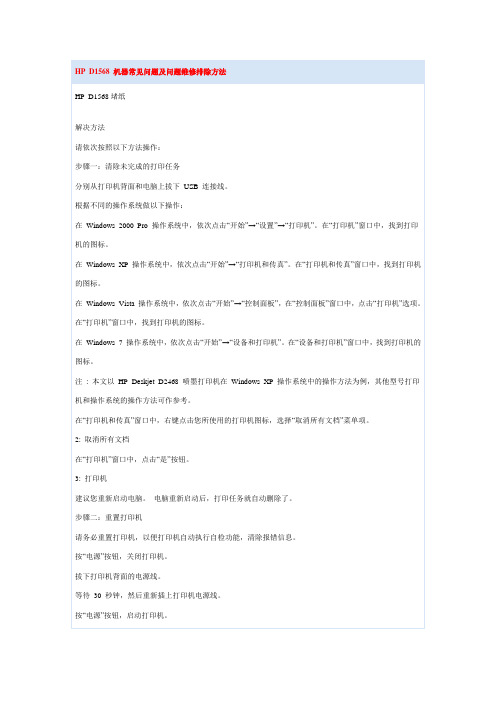
HP D1568 机器常见问题及问题维修排除方法HP D1568堵纸解决方法请依次按照以下方法操作:步骤一:清除未完成的打印任务分别从打印机背面和电脑上拔下USB 连接线。
根据不同的操作系统做以下操作:在Windows 2000 Pro 操作系统中,依次点击“开始”→“设置”→“打印机”。
在“打印机”窗口中,找到打印机的图标。
在Windows XP 操作系统中,依次点击“开始”→“打印机和传真”。
在“打印机和传真”窗口中,找到打印机的图标。
在Windows Vista 操作系统中,依次点击“开始”→“控制面板”,在“控制面板”窗口中,点击“打印机”选项。
在“打印机”窗口中,找到打印机的图标。
在Windows 7 操作系统中,依次点击“开始”→“设备和打印机”。
在“设备和打印机”窗口中,找到打印机的图标。
注: 本文以HP Deskjet D2468 喷墨打印机在Windows XP 操作系统中的操作方法为例,其他型号打印机和操作系统的操作方法可作参考。
在“打印机和传真”窗口中,右键点击您所使用的打印机图标,选择“取消所有文档”菜单项。
2: 取消所有文档在“打印机”窗口中,点击“是”按钮。
3: 打印机建议您重新启动电脑。
电脑重新启动后,打印任务就自动删除了。
步骤二:重置打印机请务必重置打印机,以便打印机自动执行自检功能,清除报错信息。
按“电源”按钮,关闭打印机。
拔下打印机背面的电源线。
等待30 秒钟,然后重新插上打印机电源线。
按“电源”按钮,启动打印机。
步骤三:正确放入纸张正确放入纸张有助于避免再次出现卡纸或进纸问题。
取出进纸盒中所有的纸张。
将纸张紧靠进纸盒的右侧重新放入,当您感觉到有阻力的时候,说明纸张已经正确放入,然后轻轻推动纸张宽度导板,使其贴紧纸张边缘。
注: 请重新放入没有使用过的普通白纸,建议使用80 克/平方米的A4 普通纸。
由于一次仅能使用一种类型的纸张,请确保所有纸张的尺寸以及类型保持一致,切勿混合使用不同类型的纸张。
惠普激光打印机常见故障维修教程
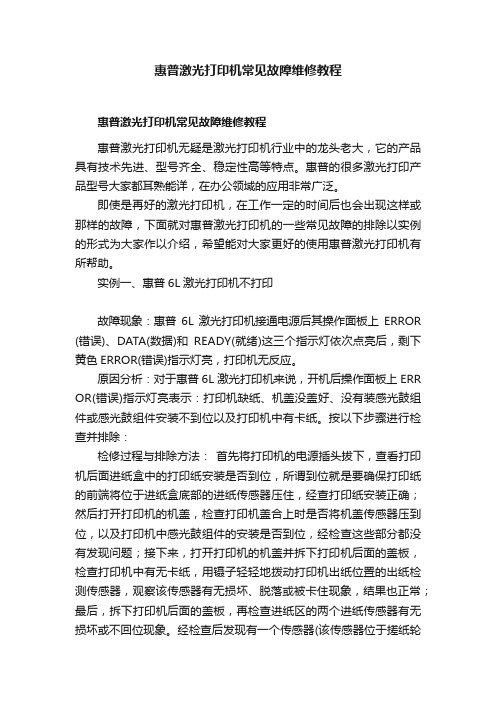
惠普激光打印机常见故障维修教程惠普激光打印机常见故障维修教程惠普激光打印机无疑是激光打印机行业中的龙头老大,它的产品具有技术先进、型号齐全、稳定性高等特点。
惠普的很多激光打印产品型号大家都耳熟能详,在办公领域的应用非常广泛。
即使是再好的激光打印机,在工作一定的时间后也会出现这样或那样的故障,下面就对惠普激光打印机的一些常见故障的排除以实例的形式为大家作以介绍,希望能对大家更好的使用惠普激光打印机有所帮助。
实例一、惠普6L激光打印机不打印故障现象:惠普6L激光打印机接通电源后其操作面板上ERROR (错误)、DATA(数据)和READY(就绪)这三个指示灯依次点亮后,剩下黄色ERROR(错误)指示灯亮,打印机无反应。
原因分析:对于惠普6L 激光打印机来说,开机后操作面板上ERR OR(错误)指示灯亮表示:打印机缺纸、机盖没盖好、没有装感光鼓组件或感光鼓组件安装不到位以及打印机中有卡纸。
按以下步骤进行检查并排除:检修过程与排除方法:首先将打印机的电源插头拔下,查看打印机后面进纸盒中的打印纸安装是否到位,所谓到位就是要确保打印纸的前端将位于进纸盒底部的进纸传感器压住,经查打印纸安装正确;然后打开打印机的机盖,检查打印机盖合上时是否将机盖传感器压到位,以及打印机中感光鼓组件的安装是否到位,经检查这些部分都没有发现问题;接下来,打开打印机的机盖并拆下打印机后面的盖板,检查打印机中有无卡纸,用镊子轻轻地拨动打印机出纸位置的出纸检测传感器,观察该传感器有无损坏、脱落或被卡住现象,结果也正常;最后,拆下打印机后面的盖板,再检查进纸区的两个进纸传感器有无损坏或不回位现象。
经检查后发现有一个传感器(该传感器位于搓纸轮组件下面)不能复位,拆下该传感器检查,发现塑料杠杆式传感臂变形被卡住,经更换该传感器后故障排除。
故障排除经验:惠普 6L激光打印机的进纸区有两个检测纸张的传感器:第一个位于进纸盒底部,用于检测打印机中有无打印纸;第二个是纸传送传感器,用于检测打印机的纸张传送系统是否正常。
惠普打印机常见故障

惠普打印机常见故障惠普打印机常见故障导语:打印机在打印店里或者是办公场所都是常见的设备,用户在使用惠普打印机的过程中可能会碰到一些常见问题。
那么惠普打印机常见问题的解决办法是什么呢?接下来就让我们一起来了解下吧。
惠普打印机常见问题:更换新墨盒后“墨尽灯”仍亮故障现象:在更换新墨盒后,惠普打印机开机面板上的“彩色墨尽”灯仍然点亮。
故障检查与分析:导致此故障的原因一般有两个。
一是墨盒未安装到位或正确安装;二是在关机状态下自行卸下旧墨盒,更换上新墨盒。
故障处理方法:开启打印机电源,使打印头移动到墨盒更换位置。
按更换墨盒的正确方法将新墨盒重新安装好,让打印机进行充墨后试机,故障排除。
故障处理经验:由于更换新墨盒后,打印机要对墨水输送系统进行充墨,若此时打印机在关机状态下,打印机就无法检测到新安装的墨盒。
其次,有些打印机对墨水容量的计算是使用打印机内部的电子计数器来进行计数的,当该计数器达到一定值时,打印机就判断墨水用尽。
而在墨盒更换过程中,打印机将对其内部的`电子计数器进行复位,从而确认安装了新的墨盒。
惠普打印机常见问题:打印机不能正常打印故障现象:惠普打印机开机后,字车往左移动一段距离后停下,打印机右侧的吸墨机构旋转几下后停止,操作面板上[进纸]指示灯闪烁,打印机不打印。
故障检查与分析:正常情况下,惠普打印机开机后,打印机右侧的吸墨机构的喷嘴帽下降,离喷墨头,这时字车开始往左移动,待移动到左端后迅速返回到右侧的吸墨机构(喷墨头清洁单元)处,吸墨机构开始进行包括擦拭喷嘴和抽吸墨水两种操作的清洗程序。
清洗结束后吸墨机构的喷嘴帽便向上移动,将喷墨头盖住。
等待执行下一步的打印命令。
本故障是打印机一开机其字车就往左移动,且吸墨机构在不断地旋转,说明其吸墨机构的喷嘴帽在开机之前并没有将喷墨头盖住,据此分析可能是:吸墨机构中传动机构有故障,使其不能正常复位;吸墨机构中的位置检测传感器失效,即吸墨机构检测不到喷墨头,报出错信息。
HPD2568打印机故障
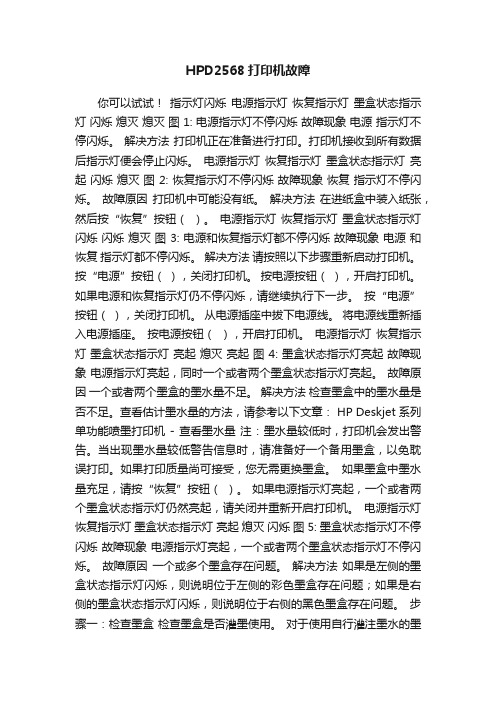
HPD2568打印机故障你可以试试!指示灯闪烁电源指示灯恢复指示灯墨盒状态指示灯闪烁熄灭熄灭图 1: 电源指示灯不停闪烁故障现象电源指示灯不停闪烁。
解决方法打印机正在准备进行打印。
打印机接收到所有数据后指示灯便会停止闪烁。
电源指示灯恢复指示灯墨盒状态指示灯亮起闪烁熄灭图 2: 恢复指示灯不停闪烁故障现象恢复指示灯不停闪烁。
故障原因打印机中可能没有纸。
解决方法在进纸盒中装入纸张,然后按“恢复”按钮()。
电源指示灯恢复指示灯墨盒状态指示灯闪烁闪烁熄灭图 3: 电源和恢复指示灯都不停闪烁故障现象电源和恢复指示灯都不停闪烁。
解决方法请按照以下步骤重新启动打印机。
按“电源”按钮(),关闭打印机。
按电源按钮(),开启打印机。
如果电源和恢复指示灯仍不停闪烁,请继续执行下一步。
按“电源”按钮(),关闭打印机。
从电源插座中拔下电源线。
将电源线重新插入电源插座。
按电源按钮(),开启打印机。
电源指示灯恢复指示灯墨盒状态指示灯亮起熄灭亮起图 4: 墨盒状态指示灯亮起故障现象电源指示灯亮起,同时一个或者两个墨盒状态指示灯亮起。
故障原因一个或者两个墨盒的墨水量不足。
解决方法检查墨盒中的墨水量是否不足。
查看估计墨水量的方法,请参考以下文章: HP Deskjet 系列单功能喷墨打印机 - 查看墨水量注 : 墨水量较低时,打印机会发出警告。
当出现墨水量较低警告信息时,请准备好一个备用墨盒,以免耽误打印。
如果打印质量尚可接受,您无需更换墨盒。
如果墨盒中墨水量充足,请按“恢复”按钮()。
如果电源指示灯亮起,一个或者两个墨盒状态指示灯仍然亮起,请关闭并重新开启打印机。
电源指示灯恢复指示灯墨盒状态指示灯亮起熄灭闪烁图 5: 墨盒状态指示灯不停闪烁故障现象电源指示灯亮起,一个或者两个墨盒状态指示灯不停闪烁。
故障原因一个或多个墨盒存在问题。
解决方法如果是左侧的墨盒状态指示灯闪烁,则说明位于左侧的彩色墨盒存在问题;如果是右侧的墨盒状态指示灯闪烁,则说明位于右侧的黑色墨盒存在问题。
- 1、下载文档前请自行甄别文档内容的完整性,平台不提供额外的编辑、内容补充、找答案等附加服务。
- 2、"仅部分预览"的文档,不可在线预览部分如存在完整性等问题,可反馈申请退款(可完整预览的文档不适用该条件!)。
- 3、如文档侵犯您的权益,请联系客服反馈,我们会尽快为您处理(人工客服工作时间:9:00-18:30)。
HP D1568 机器常见问题及问题维修排除方法HP D1568堵纸解决方法请依次按照以下方法操作:步骤一:清除未完成的打印任务分别从打印机背面和电脑上拔下USB 连接线。
根据不同的操作系统做以下操作:在Windows 2000 Pro 操作系统中,依次点击“开始”→“设置”→“打印机”。
在“打印机”窗口中,找到打印机的图标。
在Windows XP 操作系统中,依次点击“开始”→“打印机和传真”。
在“打印机和传真”窗口中,找到打印机的图标。
在Windows Vista 操作系统中,依次点击“开始”→“控制面板”,在“控制面板”窗口中,点击“打印机”选项。
在“打印机”窗口中,找到打印机的图标。
在Windows 7 操作系统中,依次点击“开始”→“设备和打印机”。
在“设备和打印机”窗口中,找到打印机的图标。
注: 本文以HP Deskjet D2468 喷墨打印机在Windows XP 操作系统中的操作方法为例,其他型号打印机和操作系统的操作方法可作参考。
在“打印机和传真”窗口中,右键点击您所使用的打印机图标,选择“取消所有文档”菜单项。
2: 取消所有文档在“打印机”窗口中,点击“是”按钮。
3: 打印机建议您重新启动电脑。
电脑重新启动后,打印任务就自动删除了。
步骤二:重置打印机请务必重置打印机,以便打印机自动执行自检功能,清除报错信息。
按“电源”按钮,关闭打印机。
拔下打印机背面的电源线。
等待30 秒钟,然后重新插上打印机电源线。
按“电源”按钮,启动打印机。
步骤三:正确放入纸张正确放入纸张有助于避免再次出现卡纸或进纸问题。
取出进纸盒中所有的纸张。
将纸张紧靠进纸盒的右侧重新放入,当您感觉到有阻力的时候,说明纸张已经正确放入,然后轻轻推动纸张宽度导板,使其贴紧纸张边缘。
注: 请重新放入没有使用过的普通白纸,建议使用80 克/平方米的A4 普通纸。
由于一次仅能使用一种类型的纸张,请确保所有纸张的尺寸以及类型保持一致,切勿混合使用不同类型的纸张。
步骤四:重新尝试打印请使用USB 连接线将打印机和电脑连接。
重新尝试打印。
根据实际情况做以下操作:如果能够正常打印,说明故障已经排除。
如果电脑上仍然显示“堵纸”错误信息,请继续下一步操作检查卡纸。
步骤五:检查卡纸和纸张碎片打开打印机顶盖和后盖,仔细检查打印机内是否有未清除的卡纸和残留的纸张碎片。
HP D1568卡纸问题的原因纸张重量、材质不符合标准。
机器内部里有脏东西,卡住了走纸的路径。
返回页首避免卡纸问题的方法请参考以下说明操作,避免卡纸:建议使用70 ~ 90 克/平米的纸张,最好是80 克/平米。
确保纸盒中的纸张平整,请勿使用破损、有灰尘、潮湿、褶皱、卷曲以及打印过的纸张。
将纸张紧靠纸盒右侧放入纸盒,感觉有阻力的时候,可以把纸张稍微拉出0.5 ~ 1 厘米。
及时清理出纸盒中的纸张,确保打印机正常出纸。
打印机执行打印任务时,请勿添加纸张。
打印照片前,请检查设置的“纸张类型”和“纸张尺寸”与您使用的照片纸是否相符。
如果不符,请调整“纸张类型”和“纸张尺寸”的设置,使其与您使用的照片纸相符。
打印照片时,请尽量使用惠普(HP)照片纸打印照片。
推荐您使用HP 高级照片纸或HP 优选照片纸。
打印照片时,建议一次装入一张照片纸。
正确放纸的方法确定放置的纸张是平整,没有卷曲,没有曲别针或钉书钉等异物在打印纸上,并确定使用的纸张适用于该打印机。
目前HP 打印机建议使用的纸张重量为70-90g/m? 的打印纸。
纸张放置前,可先在桌面上磕齐。
新拆封的纸张可用手握住纸张两端,正反弯曲几次,或者用手握住一端,轻轻抖动几下来清除纸张间的静电。
将纸张平整的放到进纸盘上,并用两边的导纸杆卡紧,但不要太紧,刚刚好就可以了。
进纸盘中放纸不要太多,否则容易产生“多张进纸”的问题。
另外要特?注意的:如果必须使用以下类型的纸张,请务必确保纸张的完整性。
信封,不干胶贴纸,标签纸,卡片纸(较厚的)或其它手册没有说明支持的纸张,这些纸张在打印时容易卡在打印机里,纸张上也要避免有邮票或其他装饰物;如果真的需要使用,请尝试手动方式进纸会比较好。
电脑上显示"卡纸"错误信息,怎么办?故障现象打印机停止打印,电脑上显示“卡纸”错误信息。
解决方法按顺序执行以下操作,解决该问题。
步骤一:取出所有松散纸张取出进纸盒中所有松散的纸张。
注意: 此时先不要清除卡纸。
从前端清除卡纸可能会损坏打印装置。
步骤二:从打印机后部清除卡纸从打印机背面断开电源线。
卸下后检修盖。
向右按手柄,拉出检修盖。
1: 卸下后检修盖轻轻地从打印机背面取出卡纸。
如果打印的是标签,请检查标签在通过打印机时,是否有标签从标签条上剥离。
注意: 如果在将纸张从滚轮中取出时将其撕破,请检查滚轴和滚轮上是否有纸张碎片,以免碎片残留在打印机内部。
如果打印机内部有纸张碎片残留,则可能造成更多的卡纸故障。
步骤三:清洁滚轮执行以下操作,清除搓纸轮上的所有碎屑、污垢或者纸张碎片。
请使用一块无绒软布蘸取少许蒸馏水或瓶装水来清洁搓纸轮。
用手指旋转滚轮,对其进行全面清洁。
2: 清洁纸张滚轮等待搓纸轮完全干燥。
重新安装后检修盖。
3: 重新安装后检修盖将电源线连接到打印机背面。
按“电源”按钮,开启打印机。
将纸张装入进纸盒。
再次执行打印任务。
如果“卡纸”错误信息再次显示,请按照下一步继续操作。
如果可以正常打印,则故障排除到此结束。
注: 如果您取出全部卡纸后,打印机仍然不能工作,建议您重新启动计算机。
步骤四:提起顶盖,慢慢取出卡纸如果无法从打印机后部取出卡纸,请抬起打印机盖,从打印机前端取出卡纸,然后再放下打印机盖。
取出纸盒中的所有纸张。
按“电源”按钮,关闭打印机。
从打印机背面断开电源线。
提起打印机顶盖。
轻轻拉出滚轮中的纸张。
如果打印的是标签,请检查标签在通过打印机时,是否有标签从标签条上剥离。
注意: 如果在将纸张从滚轮中取出时将其撕破,请检查滚轴和滚轮上是否有纸张碎片,以免碎片残留在打印机内部。
如果打印机内部有纸张碎片残留,则可能造成更多的卡纸故障。
合上打印机顶盖。
将电源线连接到打印机背面。
按“电源”按钮,开启打印机。
将纸张装入进纸盒。
再次执行打印任务。
如果“卡纸”错误信息再次显示,请按照下一步继续操作。
如果可以正常打印,则故障排除到此结束。
步骤五:检查墨盒笔架是否能自由移动打印机启动后,打开机盖。
笔架会移动到打印机的中央位置。
如果笔架可以移动,请勿进行干扰。
在不关闭打印机的情况下,拔下其背面的电源线。
注意: 在下面的步骤中,您需要手动移动部件。
如果不拔下电源线,您可能会触电。
从墙面插座中拔下电源线。
确保墨盒已牢固地装在笔架内。
检查笔架底部或周围是否有阻碍其移动的阻塞物。
通过轻轻地左右推动笔架,确保笔架可以在打印机的横向范围内自由移动。
清除发现的所有障碍物。
合上打印机顶盖。
重新将电源线连接到打印机的背面。
重新将电源线连接到墙面插座。
按“电源”按钮,开启打印机。
步骤六:重新装入纸张,然后测试打印机重新在进纸盒中放入纸张。
轻轻抖动纸张,确保纸张没有吸附在一起。
在应用程序中打开需要打印的文档。
点击“文件” ,然后点击“打印” 、“属性”在“属性”对话框中,点击“功能” 选项卡。
确保在“纸张类型” 下拉列表中指定的纸张类型与打印机中的纸张类型相匹配。
注: 如果在“属性”对话框中指定的是照片纸,但装入的却是普通纸,这种情况下有可能造成卡纸现象。
再次执行打印任务。
如果“卡纸”错误信息再次显示,请按照下一步继续操作。
如果可以正常打印,则故障排除到此结束。
HP D1568打印时,打印机一次卷入多张纸问题故障原因进纸盒中的纸张过多。
使用了卷曲的纸张。
纸张的打印面(光面)没有朝下放置。
纸张宽度导板与纸张贴得过紧。
进纸滚轮上有灰尘。
避免打印时多进纸请参考以下说明操作,避免打印时多进纸:建议使用70 ~ 90 克/平米的A4 普通纸进行打印,最好是80 克/平米。
将纸张紧靠进纸盒的右侧装入,当您感觉有阻力的时候,可以把纸张稍微拉出 1 厘米,然后轻轻推动纸张宽度导板,使其贴紧纸张边缘。
确保纸盒中的纸张平整,请勿使用破损、褶皱、卷曲或者有灰尘的纸张。
打印机执行打印任务时,请勿添加纸张。
由于一次仅能使用一种类型的纸张,请确保所有纸张的尺寸以及类型保持一致,切勿混合使用不同类型的纸张。
打印照片时,建议一次装入一张照片纸。
及时清理出纸盒中的纸张,确保打印机正常出纸。
返回页首解决方法步骤一:检查纸张如果打印机一次进入多张纸,按照下面的建议方法进行操作。
进纸盘中的纸张要在10 张以上。
确保不要将纸张放的太远,不要超出进纸盘。
在干燥、阴凉的地方保存所有纸张。
潮湿的气候会导致这种情况经常发生。
不要在已经打印过的纸张上进行打印。
潮湿的墨水会使纸张粘在一起。
如果打印机仍一次进入多张纸,按照下面的步骤进行故障排除:从进纸盘中取出所有纸张。
利用水平表面将纸张边缘对齐。
将纸张紧靠进纸盒的右侧装入,当您感觉有阻力的时候,可以把纸张稍微拉出 1 厘米,然后轻轻推动纸张宽度导板,使其贴紧纸张边缘。
确保在打印机设置中选择了正确的纸张尺寸和类型,以及合适的打印质量。
如果问题仍然存在,请尝试使用不同类型的纸张。
步骤二:清洁纸张滚轮注: 并不是所有的打印机都配有后检修盖。
如果您的打印机没有后检修盖,请跳过此步。
卸下后检修盖。
用蘸有蒸馏水的软布清洁内部的纸张滚轮。
1: 纸张滚轮等待纸张滚轮变干,然后装上后检修盖。
HP D1568打印时不进纸,怎么办?故障现象打印机无法从纸盒中取纸或进纸。
打印机发出打印的声音,但没有纸张通过。
故障原因以下任一情况都会导致该错误:纸盒是空的或者纸张过多。
纸张卷曲。
纸张的打印面(光面)未朝下放置。
对于照片纸,需使粗糙面朝下。
纸张过于光滑。
进纸滚轮可能无法取纸。
纸张宽度导板与纸张贴得过紧。
纸盒未完全推入打印机。
打印机驱动程序中的纸张设置与纸盒中的纸张不匹配。
橡胶进纸滚轮上有灰尘。
如何使用本文中的解决方法出现进纸问题的原因有多种,如纸张滚轮上有灰尘或污垢、纸盒中的纸张有问题,甚至打印机软件存在问题。
要解决该问题,请尝试本文中的每个解决方法,然后执行该部分中的步骤,打印自检报告。
该步骤可确定打印机硬件是否运行正常。
解决该问题后,打印机将成功打印自检报告,则故障排除到此结束。
打印自检报告按电源按钮,启动打印机。
图1: 电源按钮按住电源按钮不放开。
按住电源按钮的同时,打开然后关闭打印机盖板四次。
2: 打开打印机盖板3: 关闭打印机盖板松开电源按钮。
打印机将打印自检报告。
重要信息:执行完每个解决方法后,尝试打印自检报告,确定问题是否已经得到解决。
解决方法一:重置打印机有时,重置打印机可以解决进纸问题。
执行以下操作,进行重置。
步骤一:执行电源重置按电源按钮,启动打印机。
